概要
ウォークマンに好きな曲の入れ方がわかりますか?この記事は、ウォークマンに好きな曲の入れ方を紹介します。曲の形式をウォークマンに対応する形式に変換する方法もあわせて紹介します。
ウォークマンに曲の入れ方
SonyMediaGoでウォークマンに曲を入れる
2.ウォークマンがUSBケーブルをコンピューターに接続します。 MediaGoは自動的にデバイスウォークマンを表示します。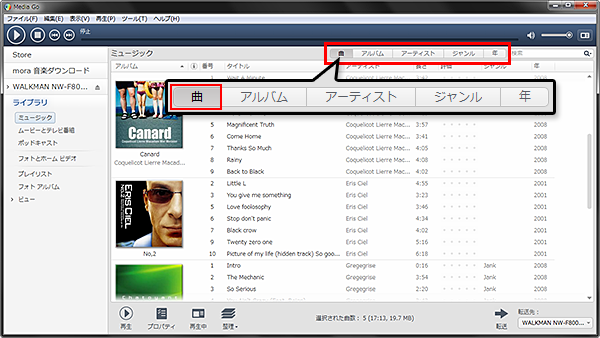
3.音楽をメディアライブラリにドラッグし、最後に音楽をメディアライブラリからウォークマンにドラッグします。
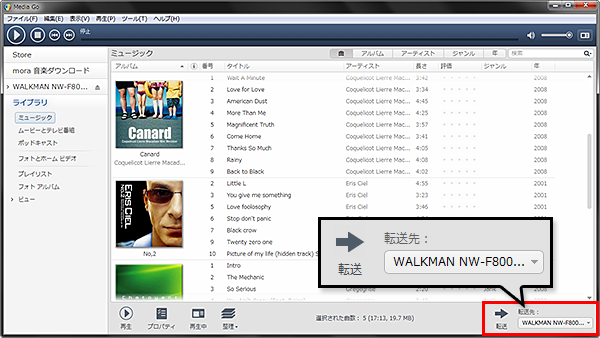
直接ウォークマンに曲を入れる
最後に、音楽をウォークマンの対応するフォルダーに保存します。
曲の形式をウォークマン対応の形式に変換する
ウォークマン対応の形式
- ファイルサイズが小さく、音質が良い。
- MP3形式の圧縮音楽のサンプリング周波数はさまざまで、64 Kbps以下のサンプリング周波数を使用してスペースを節約でき、標準の320Kbpsを使用してより高い音質を実現できます。
Renee Audio Toolsでウォークマン対応の形式に変換

多機能 トリミング、カット、録音、結合、形式変換、動画から音声抽出、ID3タグ編集、iTunesに転送、CDの音楽取出し、CDに焼く、特効追加等機能ある。
無料 フリーで全機能利用可能!(非商用のみ)
強力 MP3 , M4A , WAV , ACC 等各形式音声ファイル対応。Windows 10 , 8.1 , 8 , 7 , Vista , XP対応。
操作容易 操作が直感的にわかりやすい。初心者も簡単に利用可能。
日本語対応 インターフェースは日本語化されている。
多機能 音声録音・編集可能。
無料で強力 多数形式対応。
操作容易 初心者も簡単に利用可能。
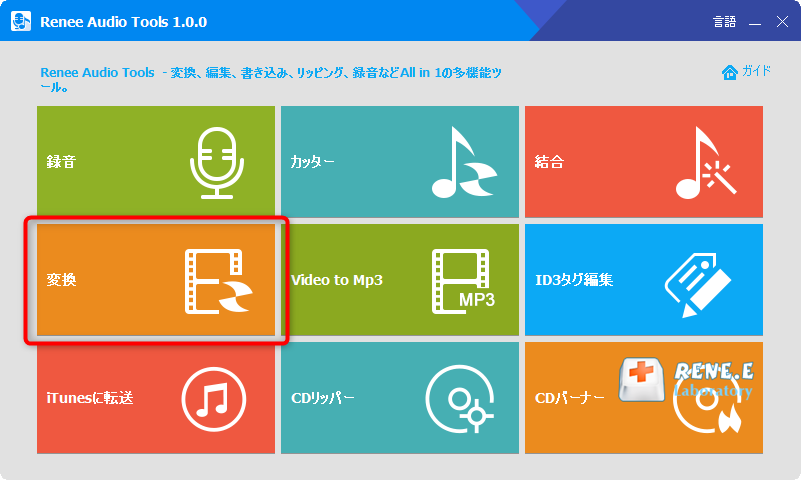
2.「ファイルを追加」をクリックし、音楽を追加し、出力形式を選択し、「開始」ボタンをクリックします。
MP3、WMA、m4a、AAC、AC3、FLAC、WAV、MP2等複数の出力形式を指定可能です。品質、出力先も自由に指定できます。
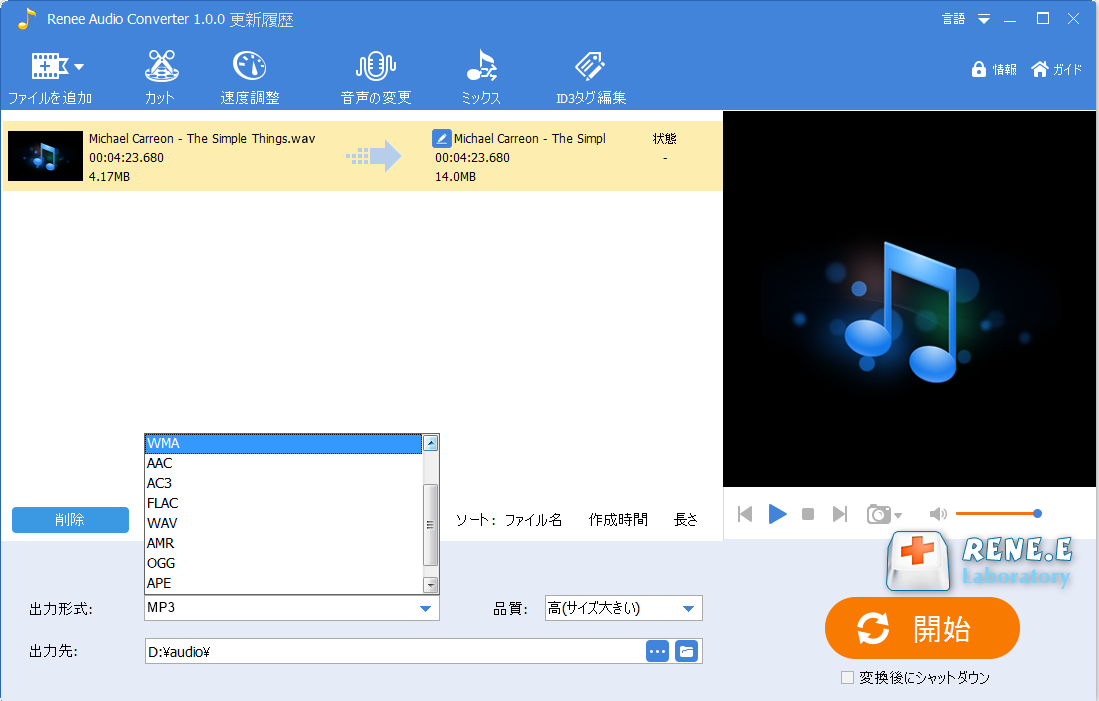
XRECodeでウォークマン対応の形式に変換
1.公式ウェブサイトからXRECodeをダウンロードしてインストールします。
2. XRECodeを起動し、ページをポップアップし、[試用]をクリックします。このソフトウェアは有料ソフトウェアであり、試用期間は30日間です。
3.ソフトウェアのメインインターフェイスに入り、[ファイル]をクリックして、変換するオーディオファイルを追加します。
4.ファイルを選択したら、[開く]をクリックします。
5.ファイルを開くと、メインインターフェイスにファイル名、ファイルサイズ、ビットレート、サンプリングレート、サンプリングビット数などのファイルの基本情報が表示されます。情報を見た後、出力形式を「MP3」、「出力場所」として選択し、最後に「開始」をクリックして変換します。
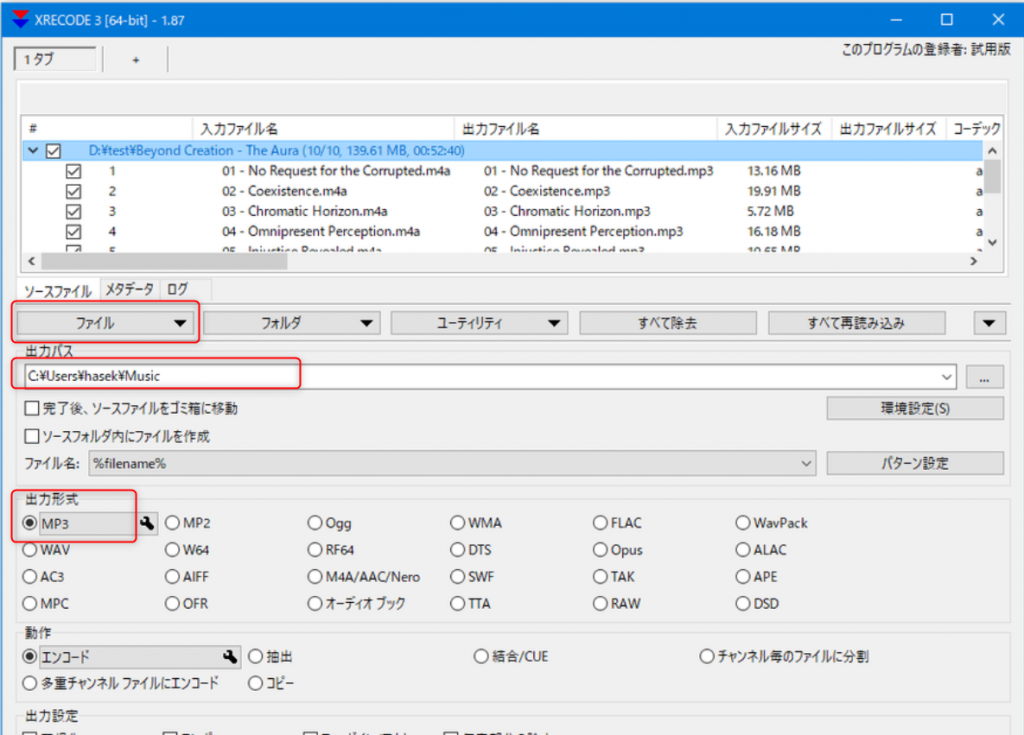
デメリット:XRECodeはフリーソフトウェアではなく、限られた時間内でのみ使用できます。また、ソフトウェアには単一の機能があり、フォーマット変換機能しかなく、他のオーディオ編集のニーズに対応できません。
ウォークマン使用時の注意事項
- ウォークマンを水に落としたり、浸したりしないでください。液体がウォークマンに流れ込むと、危険です。
- ウォークマンの上に重いものを置いたり、ウォークマンにぶつけたりしないでください。そうしないと、ウォークマンが誤動作したり、破損したりします。
- ウォークマンを使用する際は、聴覚障害を防ぐために音量を大きくしないことをお勧めします。
関連記事 :
2022-06-15
Satoshi : iTunesを使用して、大きなwavオーディオを小さな容量のmp3に変換したい場合、どうすればよいですか? wav形式とmp3形...
2022-06-15
Ayu : MP3は、現在最も広く使用されているオーディオファイル形式の1つです。MP3オーディオのボリュームに不均一の問題がある場合があり...
2022-06-15
Yuki : 近年、m4aファイル形式の利用頻度が高まっています。 多くのユーザーは、保存された高品質のflacオーディオファイル形式をm4a...
2022-06-15
Imori : Appleユーザーとして、必要な写真をコンピューターから直接iPadに追加できないことを知っていますが、この場合、PCからiPa...
何かご不明な点がございますか?




